

Reprenez à l’écran l’horaire théorique.
Menu 'fichier', 'personnel' et double-cliquez sur le travailleur concerné.

Dans l'onglet 'horaire théorique', encadré 'période', il y a une date de fin encodée .
Toujours dans l’onglet ‘horaire théorique’, dans la zone ‘type horaire’, vérifiez si la case n’est pas cochée.

1. Vérifiez que le contrat est bien encodé dans la fiche du client.
--> Ajoutez un contrat dans la fiche du client si nécessaire.
--> Il se peut que le contrat soit inactif soit parce que le contrat commence dans le futur, soit parce qu'on a mis une date de fin au contrat.
2. Vérifiez que les deux fiches sont intégrées dans le même dossier .
--> Dupliquez la fiche client et modifiez le dossier : car il n'est pas possible de modifier le dossier dans la fiche de départ
--> Ajoutez le contrat dans la fiche client car il n'est pas conservé lors de la duplication
Pas besoin de créer une nouvelle fiche signalétique !
Dans Gap SQL, vous pouvez dé-clôturer la fiche du travailleur (en enlevant la date de clôture) et lui recréer une nouvelle période d’occupation.
Une fois que vous avez appuyé sur la flèche pour exporter en Excel, vous pouvez personnaliser votre export :
Dans la grille du personnel, faites un clic droit sur l'intitulé d'une colonne et sélectionnez "personnaliser les colonnes". Tout à gauche apparait alors une petite icone de liste. Lorsque vous cliquez dessus, vous avez accès aux champs qui sont sélectionnés. Choisissez ceux que vous voulez voir apparaître à l'ouverture.
Si vous le souhaitez, vous pouvez déplacer (cliquez glissez) les colonnes pour changer leur ordre.
Une fois les modifications effectuées, refaites un clic droit sur le haut d'une colonne et sélectionnez "sauvegarder".
Vous pouvez encoder la maladie dans le signalétique 'personnel' et la maladie s'injectera dans l'agenda.
Toutefois cela générera un grand nombre de conflits. Si vous avez attribué les clients à une autre personne et que vous souhaitez injecter directement de la maladie, vous pouvez encoder un horaire théorique avec des codes de maladie.
Vérifiez tout d'abord dans les options du dossier en vous rendant dans le menu 'Configuration', 'Dossier', onglet "défaut".
La case "utiliser un horaire théorique personnel" doit être cochée.
Si vous essayez de mettre une date de clôture à la fiche sans mettre de date de fin au contrat vous aurez ce message : "la date de clôture du personnel ne peut pas être modifiée car il existe une ou des périodes d'occupation sans date de fin ou la date de clôture du personnel est inférieure à la date de fin d'une période d'occupation".
Lorsque vous mettrez une date de fin à la période d'occupation, le logiciel vous propose alors de supprimer les prestations qui seraient dans l'agenda au-delà de la date de fin de contrat : "Voulez-vous continuer ? Cela va supprimer les prestations de l'agenda qui existent hors période contrat".
S'il est alors encore impossible de mettre une date de fin c'est certainement car il y a une prestation qui a été "bloquée" dans l'agenda (c'est-à-dire une prestation pour laquelle on a volontairement activé le blocage).
Il peut également arriver que des pointages existent au-delà de la date de fin. Le programme vous indiquera alors que vous ne pouvez pas mettre une date de fin car des pointages ont été envoyés pour une date ultérieure. Vous devrez alors supprimer dans les pointages ceux qui apparaissent après la date de fin de contrat.
Dans l'onglet "période d'occupation" du signalétique personnel, double-cliquez sur la dernière occupation (ligne bleue claire).
Cliquez sur les 2 petites feuilles pour dupliquer l'enregistrement (ainsi vous n'aurez pas à remplir ) nouveau toutes les données de l'occupation).
S'il s'agit d'un avenant à durée indéterminée, remplissez simplement la date de début. Si c'est un avenant à durée déterminée, cliquez sur la flèche pour faire apparaître une date de fin. Validez.
Modifiez le volume horaire comme souhaité et sauvez.
Dans la période d’occupation du travailleur, allez dans l’onglet « Suspension », cliquer sur « + »,
Sélectionnez le bon motif de suspension, mettrez les dates de début et de fin de cette dernière, ainsi que son pourcentage d’absence.
Créez une nouvelle occupation avec le nombre d’heures du contrat en cours, qui sera de la même durée que la suspension. Dans l’onglet DMFA de cette occupation, modifiez et faites un clic droit pour importer l’horaire théorique.
Une fois l’horaire théorique importé, indiquez le code de prestation de l’absence des journées concernées. NB : il ne faut pas mettre les codes de prestations (de type HP pour heures prestées,…)
Dans l’agenda de la personne, ça ne change pas : on met ses heures prestées, ses congés, ainsi que les heures de suspension.
Pour information : Gap ne bloque pas l'encodage de congés, même si le solde est atteint.
Si vous avez un compteur de jours de vacances, voici ce que vous pouvez faire pour savoir où en sont vos travailleurs.
Depuis la fiche d'un travailleur, cliquez sur l'icône "Sigma" et choisissez l'une des 2 options suivantes :
Pour vérifier en un clic quels sont les travailleurs qui ont dépassé la limite. Depuis le menu "Agenda", "Compteurs", "Contrôle", vous pouvez (pour autant que des limites inférieurs ou supérieures soient définie dans vos compteurs), obtenir la liste des dépassements.
Depuis l'agenda, vous pouvez faire un clic droit et vous avez alors accès aux options suivantes :
Si vous souhaitez avoir l'information sous forme de liste éventuellement exportable en Excel, rendez-vous dans le menu "Impression/exports", "Personnel" et cochez "solde des compteurs".
Afin de repérer facilement les travailleurs qui sont en demande d'heures à l'ouverture de la grille du personnel, rendez-vous tout d'abord dans le menu Configuration – Visualisation, onglet Personnel et cochez la case "afficher le personnel en recherche d'heures en gras".
Éventuellement, appliquez ces paramètres à tous les utilisateurs du programme.
Ensuite, dans le signalétique personnel, onglet horaire théorique, cliquez sur "modifier", puis sur le triangle de modification de l'horaire théorique en cours, cochez la case "en recherche d'heures", validez avec le petit "v" vert, puis sauvez.
Il y a certaines sécurités dans le programme qui font qu'on ne peut pas supprimer un travailleur rapidement. Il y aura un message d'erreur qui vous dira qu'il est impossible de supprimer un enregistrement utilisé dans la base de données.
Si vous cliquez sur "détails", il y aura certains indices :
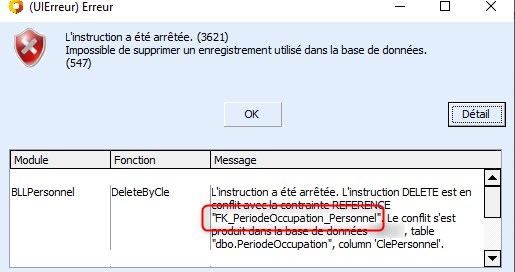
Dans ce printscreen, le programme indique qu'il ne peut pas supprimer le travailleur car il a une période d'occupation. Il faut d'abord supprimer cette dernière et ensuite recommencer l'opération.
Ce qu'il peut y avoir d'autre de bloquant, qu'il faudra supprimer également avant :
- Les messages mobiles
- Les sms,... ce qui est relatif au module communication.